Leren hoe je muziek kunt downloaden naar iCloud Drive
Het is waar dat er verschillende manieren zijn om naar nummers te luisteren die we leuk vinden door het gebruik van Apple Music of andere hardware die u kunt aansluiten op uw apparaten zoals Beats 1 en dergelijke. In dit artikel gaan we het hebben over hoe muziek te downloaden naar iCloud-schijf, dus in gevallen waarin u naar muziek wilt luisteren op uw Apple-apparaten, zou toegankelijkheid geen probleem zijn. Het punt is dat je alle nummers waarnaar je wilde luisteren in je iCloud kunt opslaan en vervolgens toegang hebt tot deze nummerbestanden op elk Apple-apparaat waarop de iCloud dezelfde Apple ID heeft gebruikt.
De stapsgewijze procedures voor het downloaden van uw muziek naar iCloud-station is een manier voor u om te kunnen genieten van nummers waar u van houdt, wanneer u maar wilt, of waar u ook bent. In dit artikel gaan we het hebben over de juiste manieren om muziek naar iCloud-schijf te downloaden, dus als je een gedetailleerde handleiding wilt hebben over hoe je zo'n taak kunt uitvoeren, moet je dit artikel tot het einde lezen.
Inhoudsopgave Deel 1. Wat zijn de procedures voor het toevoegen van muziek aan iCloud Drive?Deel 2. Converteer Apple Music naar MP3 voor uploaden naar iCloud DriveDeel 3. Synchroniseer de geconverteerde MP3-nummers naar de iCloud-schijf op uw Mac-computerEen deel. 4 Om het allemaal samen te vatten
Deel 1. Wat zijn de procedures voor het toevoegen van muziek aan iCloud Drive?
Voor het eerste deel van het artikel gaan we enkele handleidingen met u delen over het downloaden van muziek naar iCloud-schijf. We gaan ook de stapsgewijze procedures opnemen die u moet volgen, afhankelijk van het apparaat dat u gebruikt, zoals iPhone, iPad, Mac-computer, of Windows-computer.
Hoe voeg je muziek toe aan iCloud Drive met je iPad of iPhone?
- Start de app "Muziek" op uw iPhone of iPad en u kunt nu beginnen met het selecteren van de nummers of een afspeellijst die u aan uw iCloud-muziekbibliotheek wilde toevoegen.
- Klik op het pictogram "+" naast het nummer. Het gekozen nummer wordt gedownload en toegevoegd aan uw bibliotheek. Er wordt een cloudpictogram weergegeven in plaats van het plusteken nadat je het nummer aan je bibliotheek hebt toegevoegd.
- Hetzelfde is mogelijk voor volledige afspeellijsten. Open eerst de gewenste afspeellijst in Apple Music. Kies vervolgens Toevoegen om de afspeellijst in uw bibliotheek op te slaan.
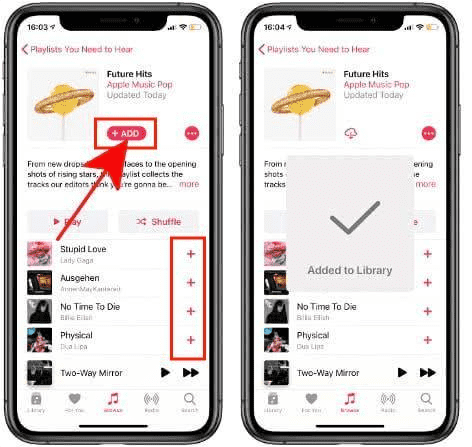
Hoe muziek toevoegen aan iCloud Drive met behulp van uw pc of Mac-computer?
- Om te beginnen, moet u ervoor zorgen dat uw pc de nieuwste versie van iTunes gebruikt. Zodra je zeker weet dat dit het geval is, begin je met het kiezen van de nummers die je aan je iCloud wilt toevoegen. Anders moet u iTunes bijwerken om verder te kunnen gaan.
- Klik vervolgens op de drie stippen die u naast of naast de nummers ziet, en om dingen af te ronden, kunt u nu op de optie "Toevoegen aan mijn muziek" tikken. Hoe download je muziek naar iCloud Drive met je computer? Volg gewoon de bovenstaande stappen!
Deel 2. Converteer Apple Music naar MP3 voor uploaden naar iCloud Drive
Nu we een idee hebben hoe u muziek kunt downloaden naar iCloud Drive op uw iPad, iPhone, Mac-computer of persoonlijke Windows-computer, laten we nu een tool met u delen die u zal helpen converteer Apple Music naar MP3 voor uploaden naar iCloud-schijf. Deze tool heet de AMusicSoft Apple Muziek Converter, een professionele converter waarmee je Apple Music-nummers die worden beschermd door Digital Rights Management of DRM naar MP3 kunt converteren, zodat je geen beperkingen hebt als het gaat om het type of aantal nummers dat je naar je iCloud-schijf wilde uploaden .
Zoals we allemaal weten, zijn nummers van Apple Music DRM-beveiligd. Een back-up maken van Apple Music onder het DRM-beveiligingsbeleid? Deze tool heeft veel functies en je zou versteld staan hoe handig het kan zijn als je met nummers van de Apple Music-app werkt. Het helpt je niet alleen om een kopie van de nummers op te slaan, maar het kan je streamingervaring met Apple Music permanent gratis en onbeperkt maken. Laten we hieronder eens een blik werpen op enkele van de meest opvallende functies van de AMusicSoft Apple Music Converter.
- Bespaar veel energie en tijd met de AMusicSoft Apple Music Converter. De tool kan uw nummers 3 keer sneller naar MP16 converteren dan de standaard professionele converter.
- Converteer uw nummers naar een groot aantal formaten, afhankelijk van uw behoeften en vereisten.
- De AMusicSoft Apple Music Converter is beginnersvriendelijk en bestaat uit drie eenvoudige stappen waarmee nieuwe gebruikers gemakkelijk in de flow kunnen komen.
- De tool kan het Digital Rights Management van beschermde nummers verwijderen, zodat er geen beperkingen zijn in de toegang tot en het afspelen van nummers, wanneer je maar wilt of op elke hardware die je gebruikt, aangezien ze alleen voor persoonlijk gebruik zijn.
Hieronder bespreken we de drie stappen voor het gebruik van de AMusicSoft Apple Music Converter om nummers van Apple Music naar MP3 te converteren.
- Ga eerst op zoek naar de AMusicSoft Apple Music Converter en download deze. Zodra deze volledig is gedownload, installeert u deze op de pc die u gaat gebruiken. Vergeet niet om de kabel te halen, want u gaat deze gebruiken om uw apparaat op uw computer aan te sluiten.
Download gratis Download gratis
- Zodra de verbinding tot stand is gebracht, begint de AMusicSoft Apple Music Converter automatisch met het scannen van alle muziekbestanden in uw muziekbibliotheek. De tijdspanne waarin de tool de bibliotheek scant, is afhankelijk van het aantal bestanden dat erop is opgeslagen.

- Ten tweede moet u ervoor zorgen dat u de map hebt gemaakt waarin u alle bestanden opslaat die u gaat converteren. U moet ervoor zorgen dat u bekend bent met de naam die u gaat formuleren, zodat u deze gemakkelijk kunt openen wanneer u maar wilt. Begin vervolgens met het selecteren van het type uitvoerformaat dat u als uitvoer wilde hebben. Je hebt verschillende keuzes, en in deze moeten we op het MP3-formaat tikken.

- Zodra u klaar bent met de map en de typen uitvoerformaat die u wilt, kunt u nu op de knop "Converteren" tikken om het conversieproces naar het MP3-formaat te starten. U hoeft alleen maar een paar minuten te wachten totdat de AMusicSoft Apple Music Converter het conversieproces heeft voltooid.

Deel 3. Synchroniseer de geconverteerde MP3-nummers naar de iCloud-schijf op uw Mac-computer
Nu we het idee hebben hoe we nummers van Apple Music naar MP3 kunnen converteren, laten we nu de stappen bekijken voor het synchroniseren van deze geconverteerde nummers naar de iCloud-schijf.
- Tik op uw Mac-computer op "Systeemvoorkeuren", tik vervolgens op "iCloud" en kies vervolgens "Opties".
- U moet een vinkje plaatsen in de map die de "Bureaublad- en documentmappen" wordt genoemd en vervolgens op "Gereed" tikken zodat de iCloud-schijf is ingeschakeld.
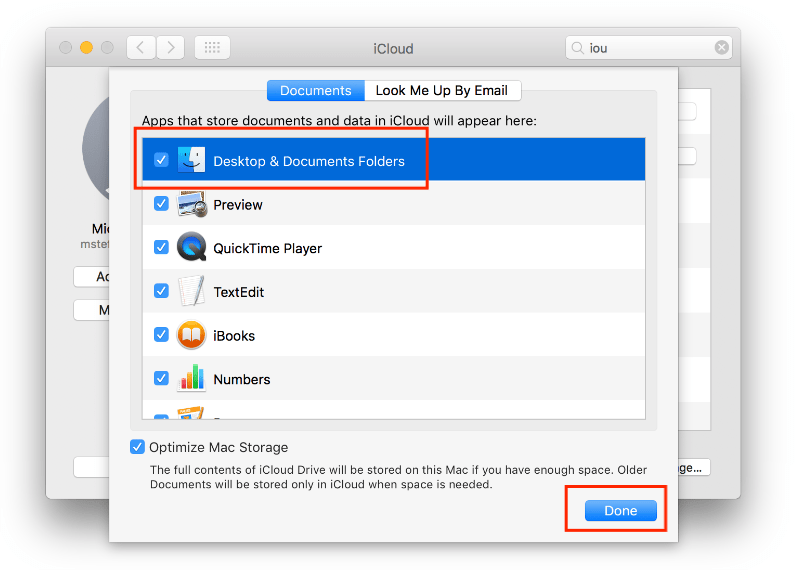
- Zodra u klaar bent, ziet u het iCloud Drive-pictogram in de Finder. Tik erop om het te openen. Alle nummers die zijn geconverteerd met de AMusicSoft Apple Music Converter worden automatisch gesynchroniseerd met uw iCloud-server.
Een deel. 4 Om het allemaal samen te vatten
Het is erg belangrijk dat je een idee hebt van hoe je muziek kunt downloaden naar de iCloud-schijf, vooral als je graag naar nummers luistert met de Apple Music-app of naar nummers uit de Apple Music-bibliotheek. Op deze manier kun je tussen alle Apple-apparaten die je bij de hand hebt heen en weer schakelen. Je hebt toegang tot de nummers vanaf je iPad, iPhone, iPod Touch, Mac-computer en nog veel meer apparaten die door Apple worden beheerd.
Aangezien nummers van Apple Music worden beschermd door Digital Rights Management, is het een enorme hulp dat we tools hebben zoals de AMusicSoft Apple Muziek Converter om ons te helpen omgaan met de complicaties van DRM. Hoewel we je niet aanmoedigen om het te doen als je de nummers gaat verkopen of ervan wilt profiteren met geldelijke betrokkenheid, maar als je gewoon naar deze nummers wilt luisteren om je zorgen weg te spoelen, dan zou het geen probleem zijn.
Mensen Lees ook
- Hoe breng ik muziek over van iTunes naar mijn MP3-speler?
- "Hoe zorg ik ervoor dat Alexa mijn iTunes-muziek afspeelt" - opgelost!
- Beste alternatief om de afspeelsnelheid van Apple Music aan te passen
- Een beltoon instellen van Apple Music zonder iTunes
- Laat ons leren hoe u kunt crossfaden op Apple Music
- Hoe te voorkomen dat Apple Music automatisch wordt afgespeeld?
- Leer hoe u Apple Music op de achtergrond kunt laten spelen
- Wat is beter, YouTube Music versus Apple Music?
Robert Fabry is een fervent blogger en een enthousiasteling die dol is op technologie. Misschien kan hij je besmetten door wat tips te delen. Hij heeft ook een passie voor muziek en heeft voor AMusicSoft over deze onderwerpen geschreven.